Netflix devrait-il empêcher les gens de partager leurs mots de passe ?

De nombreuses personnes partagent leurs comptes Netflix avec leurs amis et leur famille. Nous débattons pour savoir si Netflix devrait sévir.
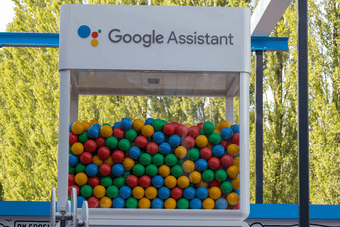
Le mode ambiant de Google Assistant a été annoncé en 2019 , mais peu de gens connaissent la fonctionnalité et son utilité. Pour commencer, le mode ambiant de l'assistant est un « affichage toujours activé » redéfini qui ne s'allume que lorsque vous chargez votre appareil Android.
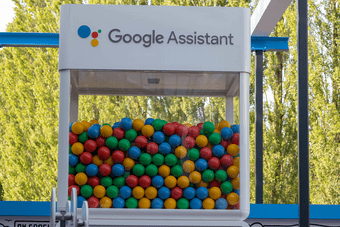
Il remplace l'écran de verrouillage natif de votre téléphone par des notifications ainsi que d'autres outils et raccourcis astucieux pour un accès facile. Dans cet article, nous vous expliquons les étapes nécessaires pour activer et utiliser la fonctionnalité sur votre appareil.
Activer le mode ambiant pour Google Assistant
Étape 1 : Activez l'assistant Google sur votre smartphone.
Appuyez simplement sur le bouton d'accueil et maintenez-le enfoncé, ou dites la commande "Hey Google" ou "OK Google". Alternativement, si votre appareil exécute le système d'exploitation Android 10 et que vous utilisez la "navigation gestuelle", balayez simplement vers le haut depuis le coin inférieur gauche ou inférieur droit de l'écran pour activer l'assistant.
Étape 2 : Avec la fenêtre contextuelle de l'assistant à l'écran, appuyez sur l'icône Explorer/ressemblant à une boussole dans le coin inférieur gauche.
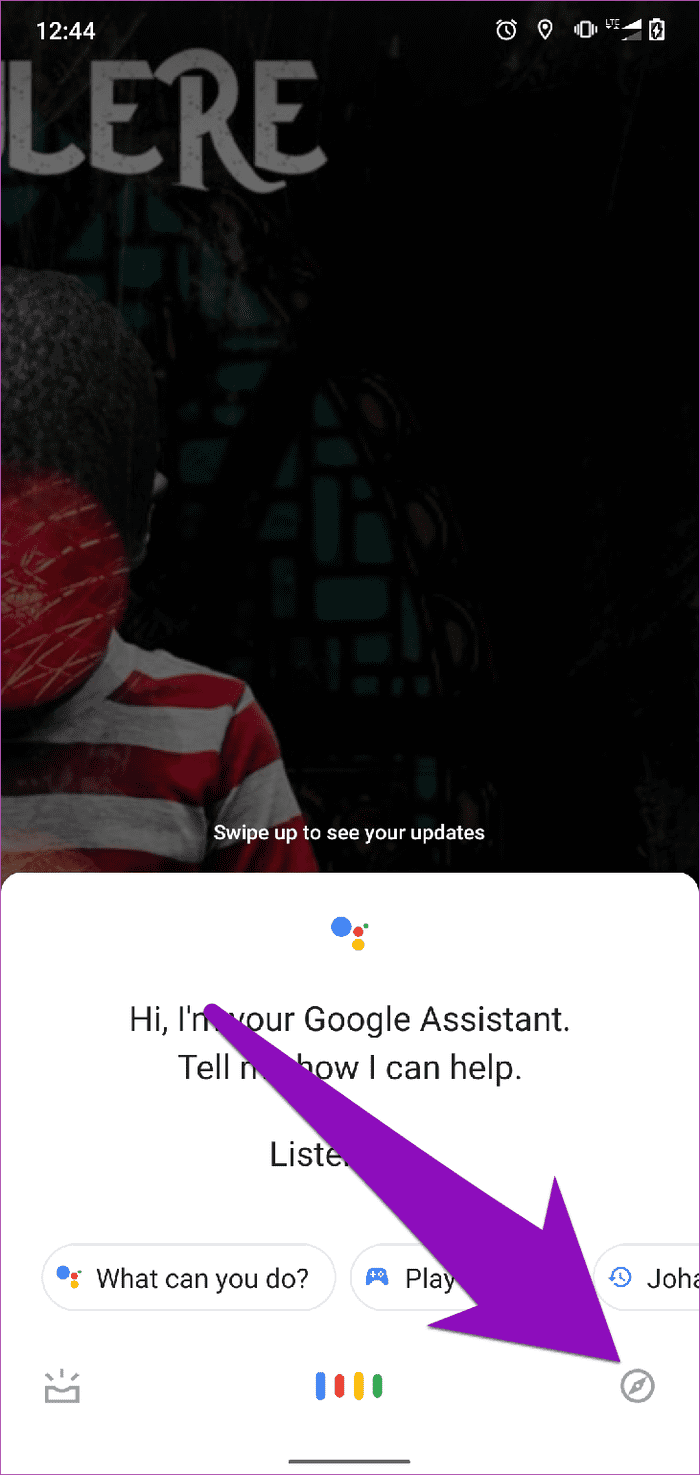
Étape 3 : Sur la page Explorer, appuyez sur la photo de profil dans le coin supérieur droit.
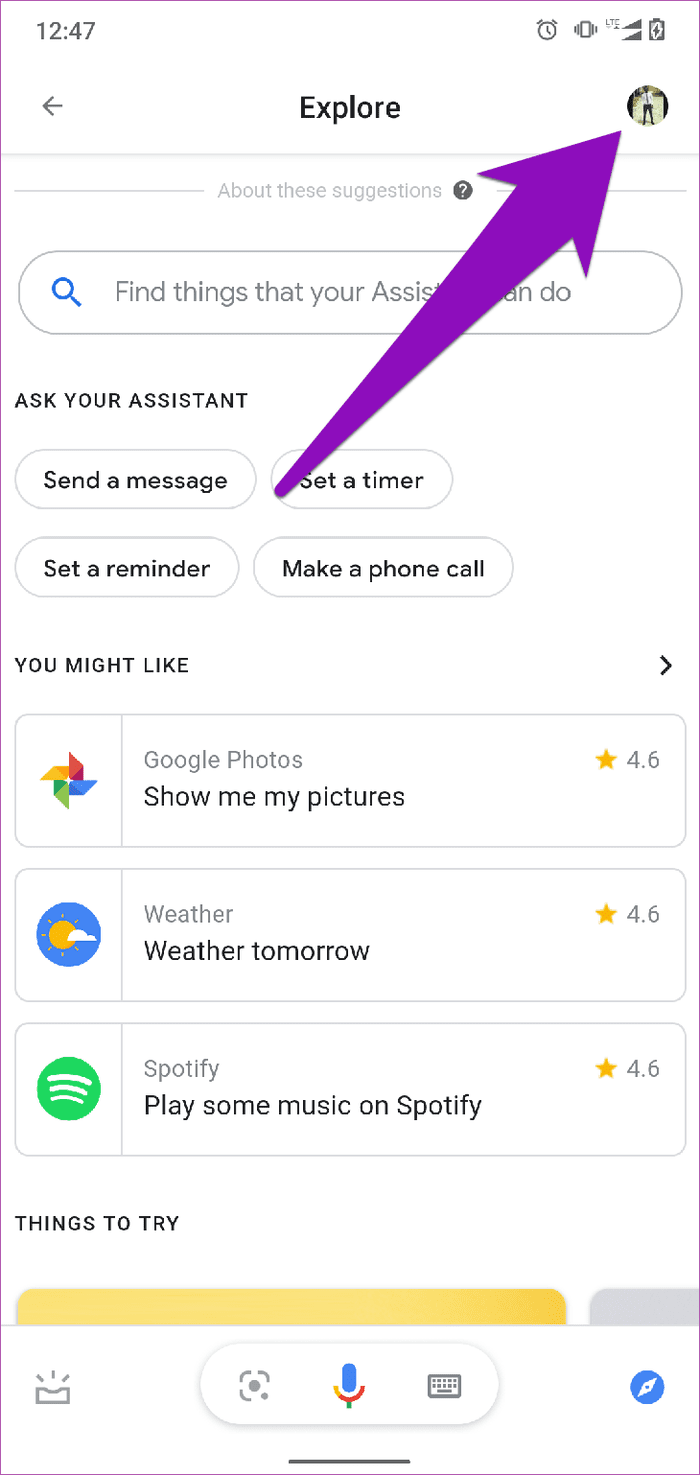
Étape 4 : Appuyez sur Paramètres dans les options de menu.
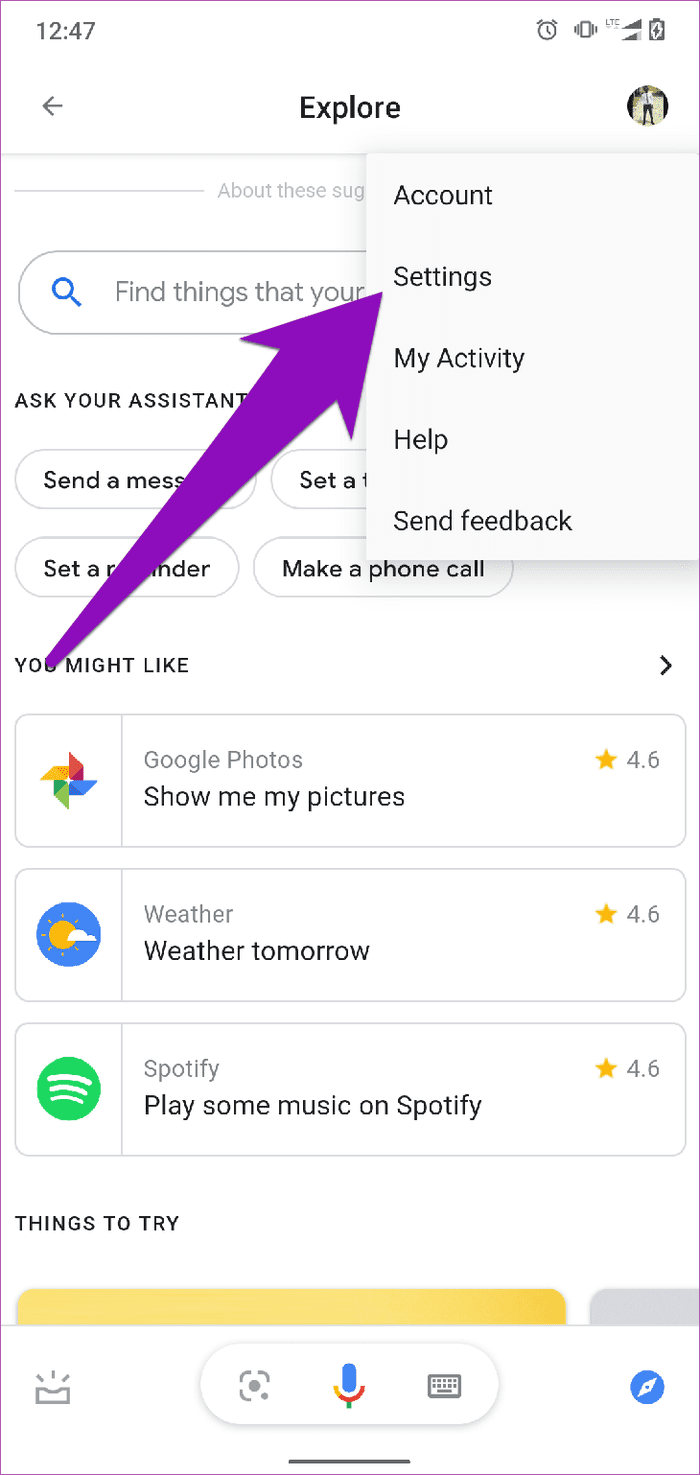
Étape 5 : Maintenant, accédez à l'onglet Assistant.
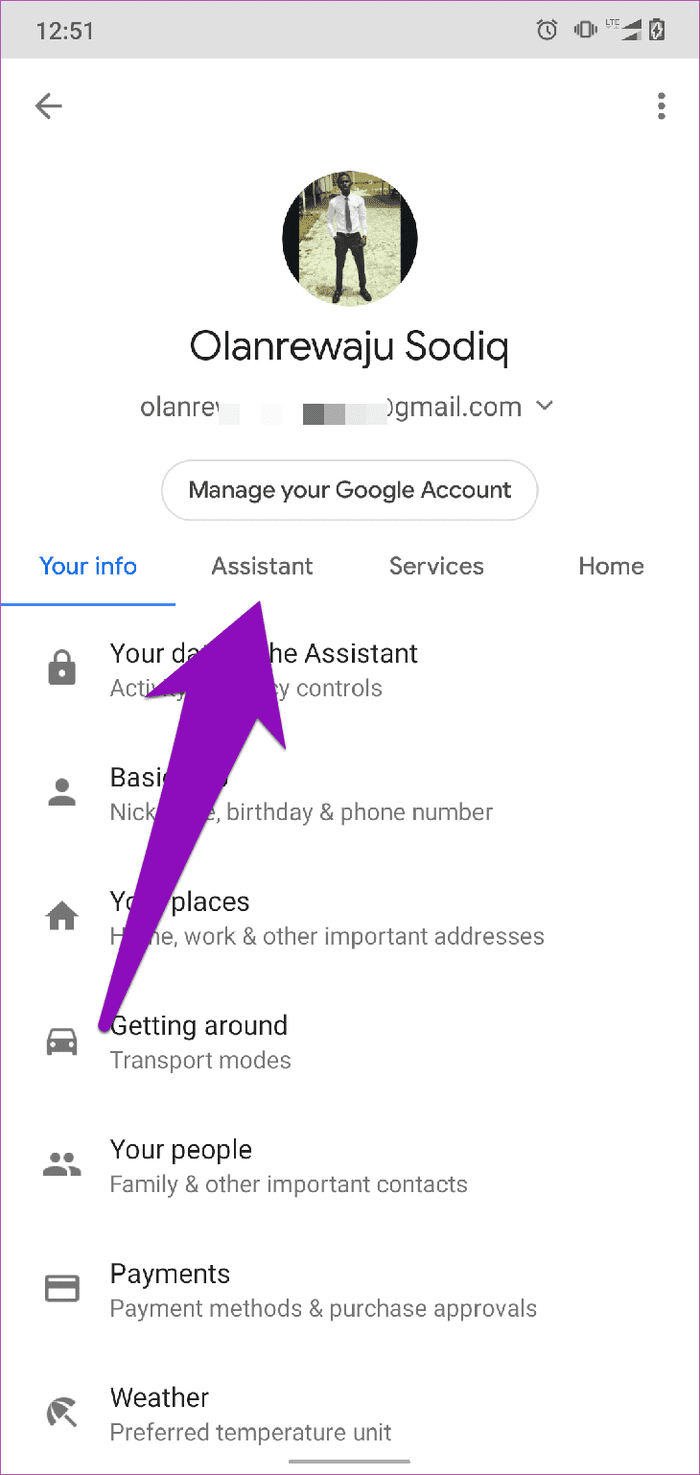
Étape 6 : Faites défiler jusqu'au bas de la page des paramètres de l'assistant et appuyez sur Téléphone dans la section Appareils de l'assistant.
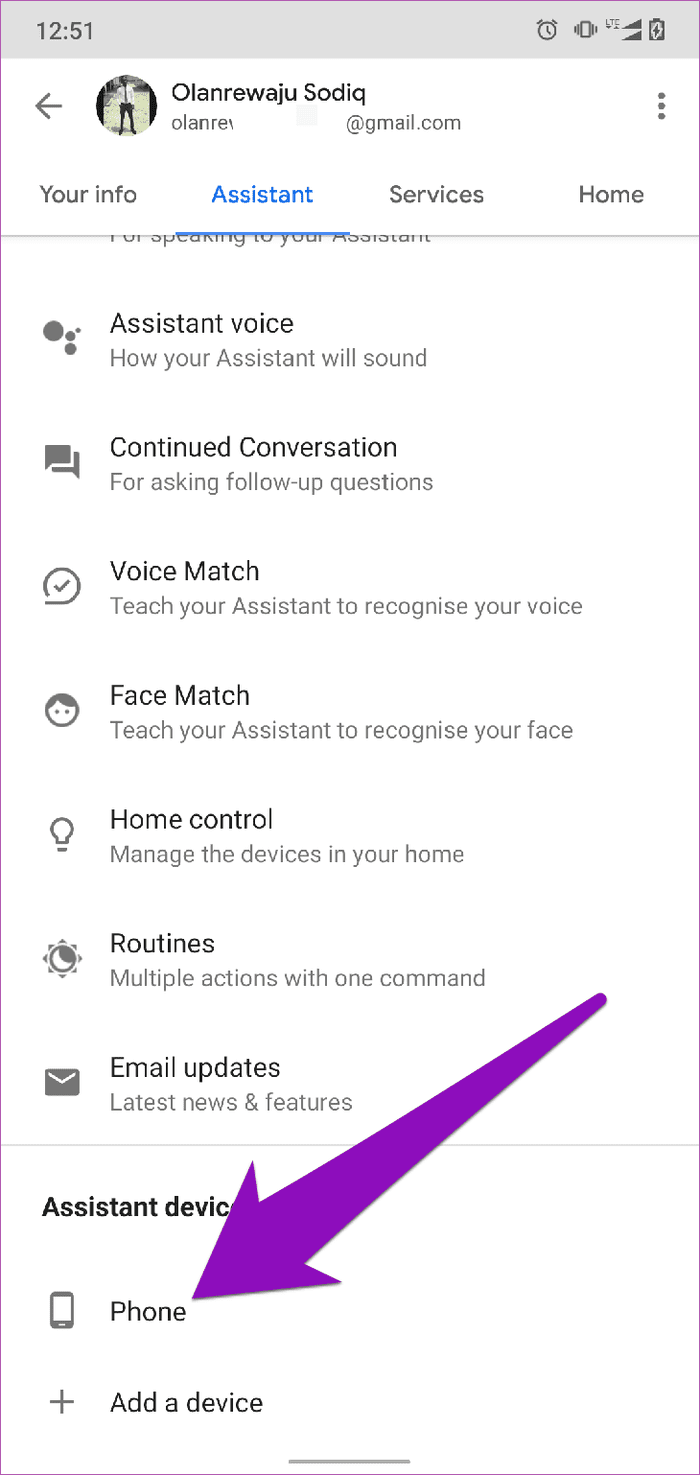
C'est là que vous pourrez personnaliser le fonctionnement de l'assistant sur votre appareil.
Étape 7 : Ensuite, faites défiler vers le bas de cette page et activez l'option Mode ambiant.
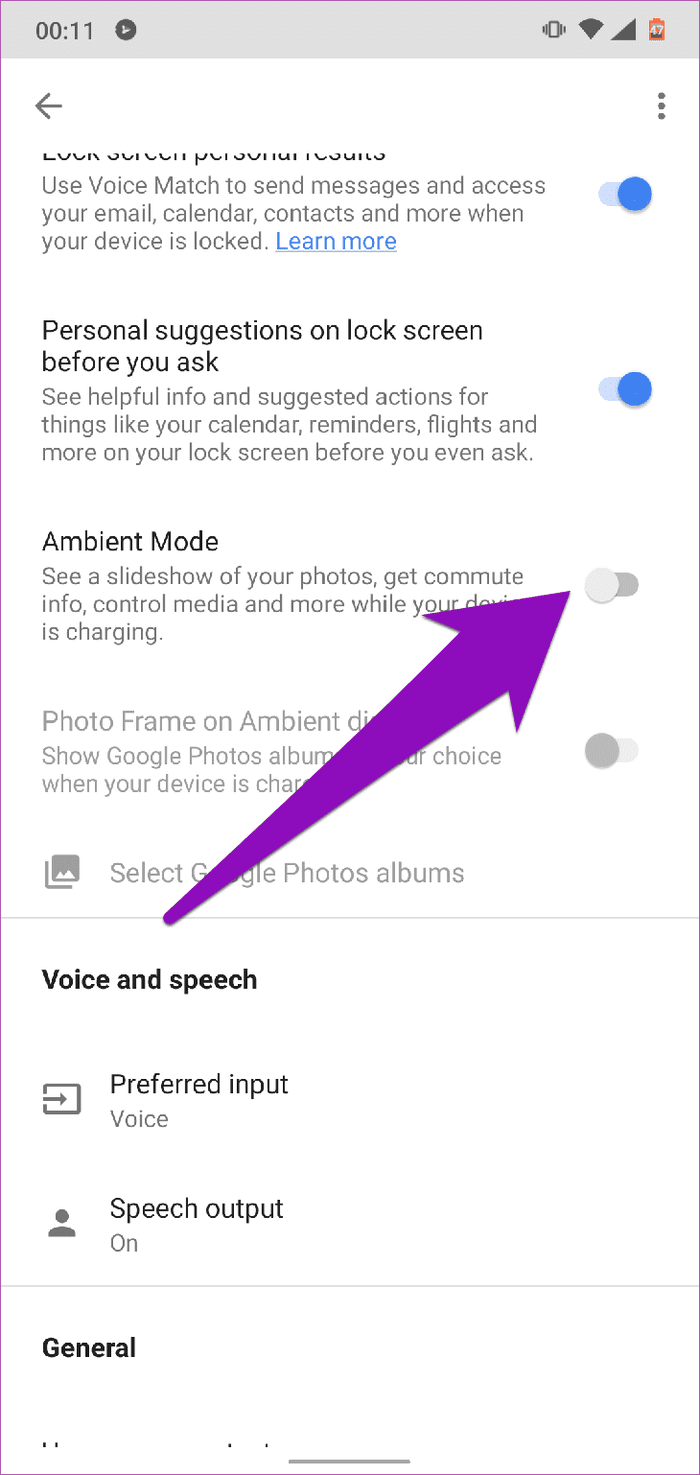
Vous trouverez l'option Mode ambiant dans la section Personnalisation. Lorsque le mode ambiant est activé, l'écran de votre appareil ressemble à l'image ci-dessous chaque fois que votre téléphone est branché pour se recharger.
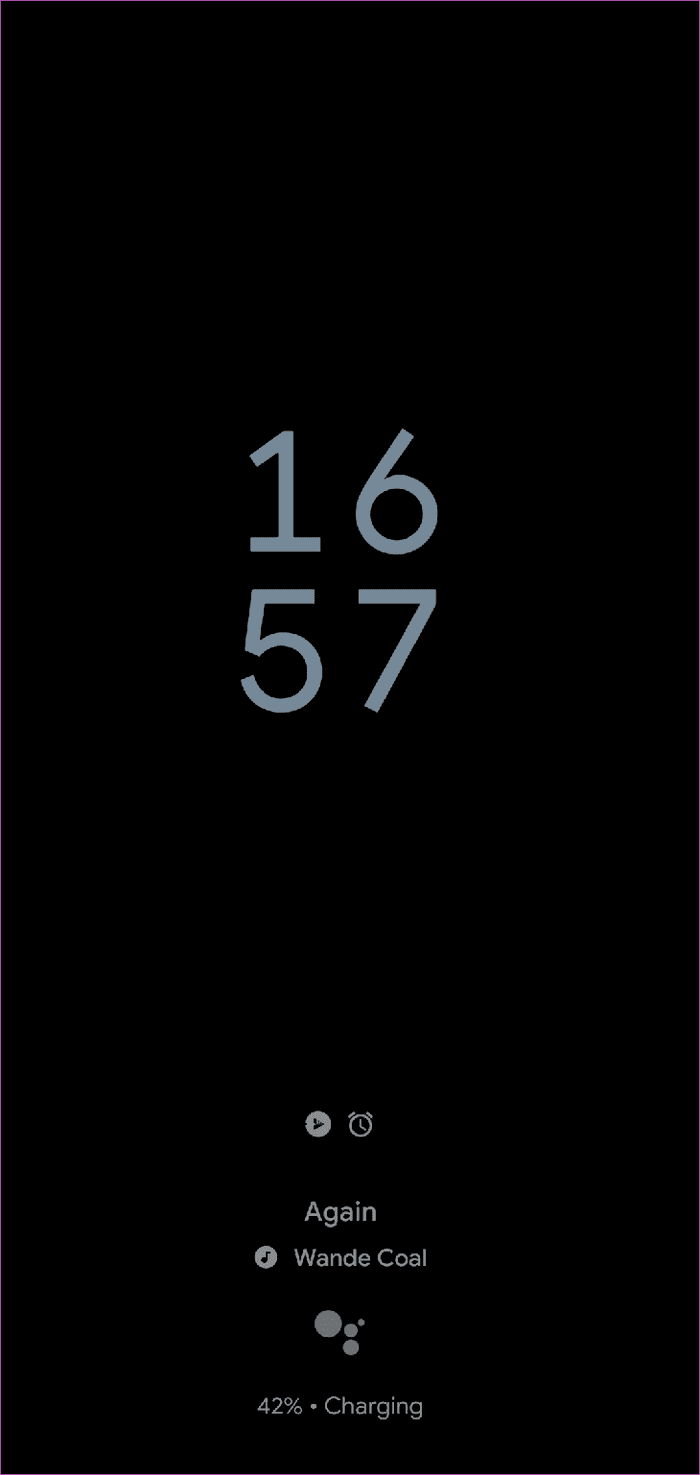
Remarque : L'option "Cadre photo sur l'affichage ambiant" est également automatiquement activée lorsque vous activez le mode ambiant. Cela affiche différentes photos d'un album sélectionné à partir de votre compte Google Photos en mode ambiant.
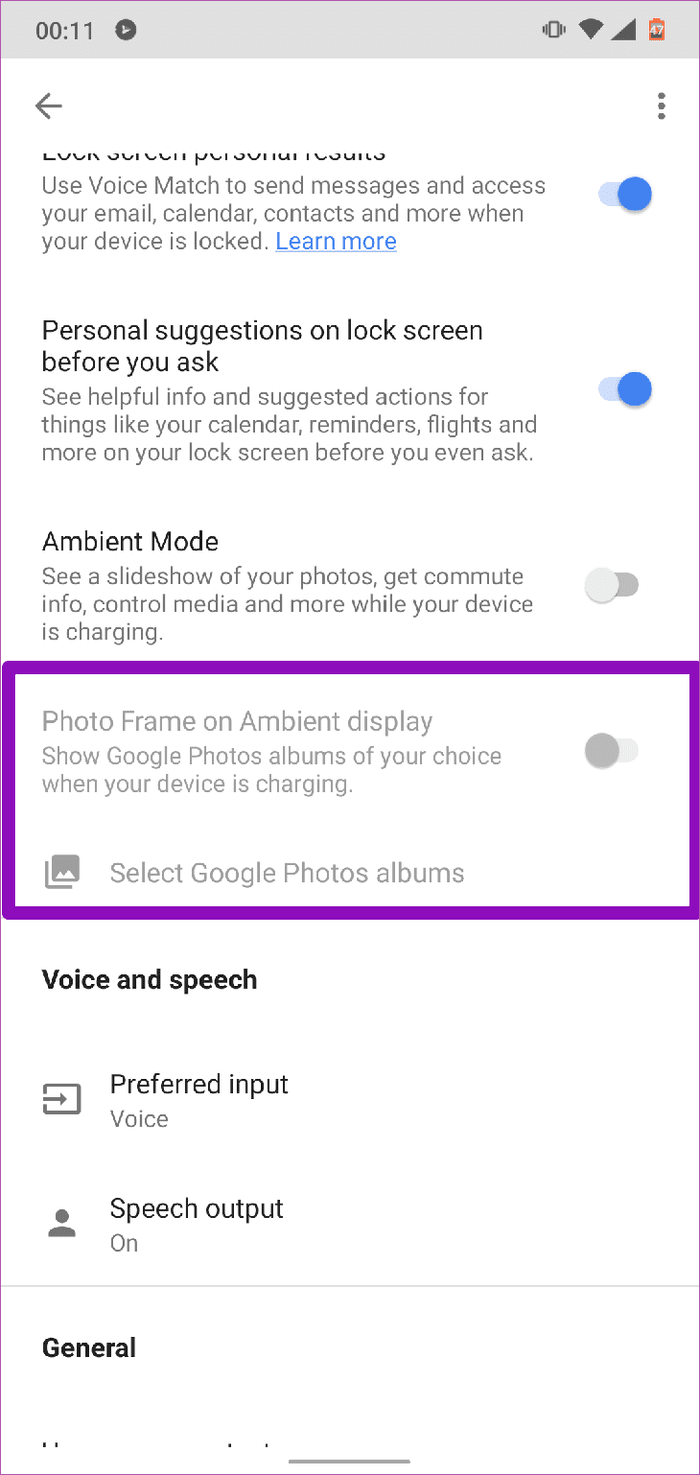
Sur l'écran principal du mode ambiant, l'horloge de votre téléphone sera affichée dans un format numérique de couleur grise bien visible. D'autres icônes d'application du plateau de notification de votre téléphone, ainsi que le pourcentage de batterie et la notification de charge seraient également affichés. Pour passer à l'affichage ambiant secondaire, appuyez simplement sur l'écran. Ici, vous pouvez contrôler la lecture de la musique, afficher les conditions météorologiques, afficher les alarmes à venir et bien plus encore.
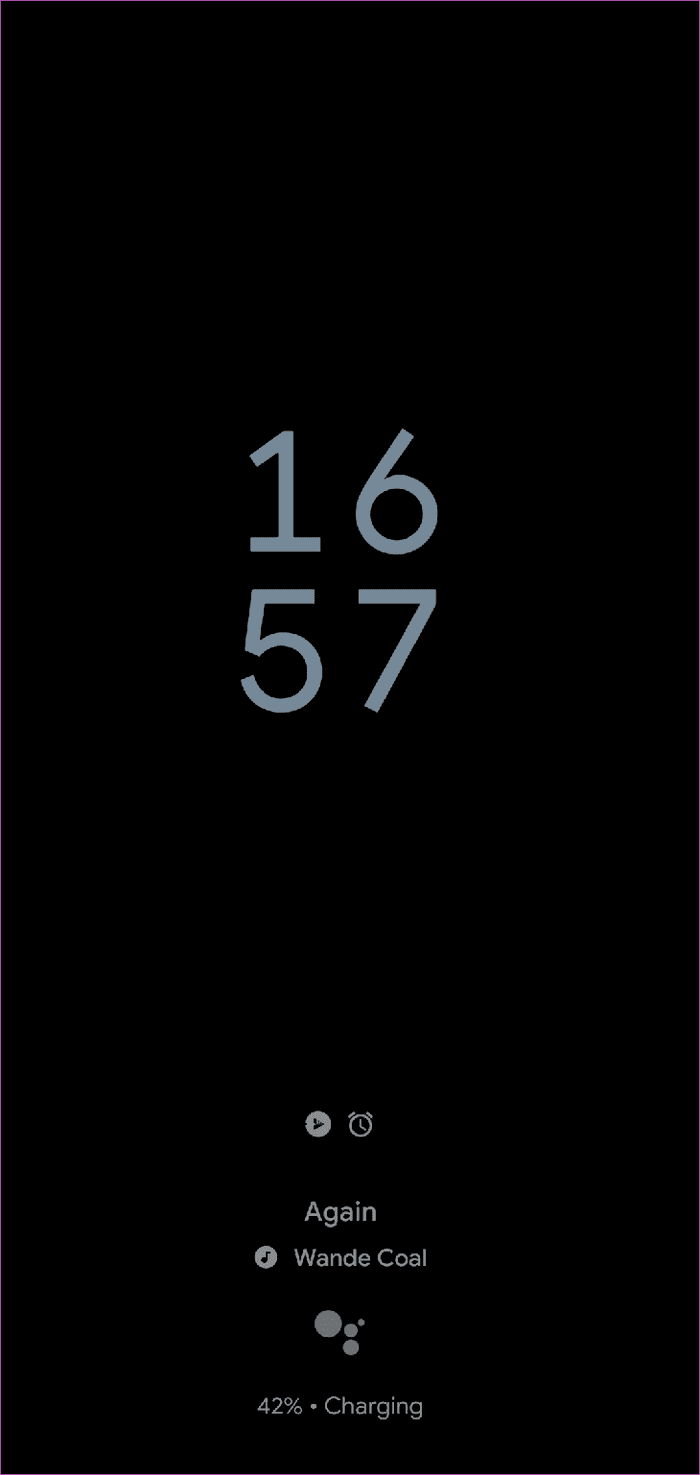
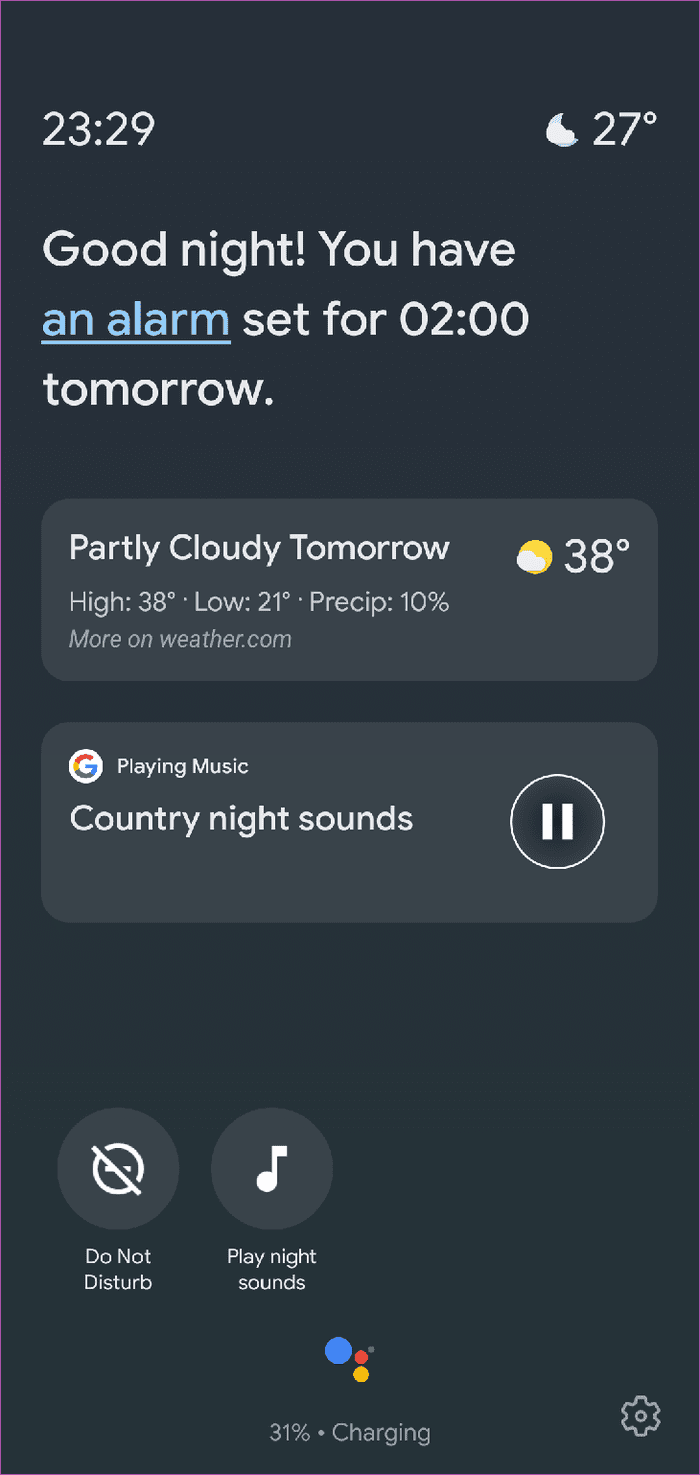
Il y a aussi une icône Assistant en bas de l'écran du mode ambiant. Appuyez sur l'icône pour interagir avec l'assistant Google via la voix.
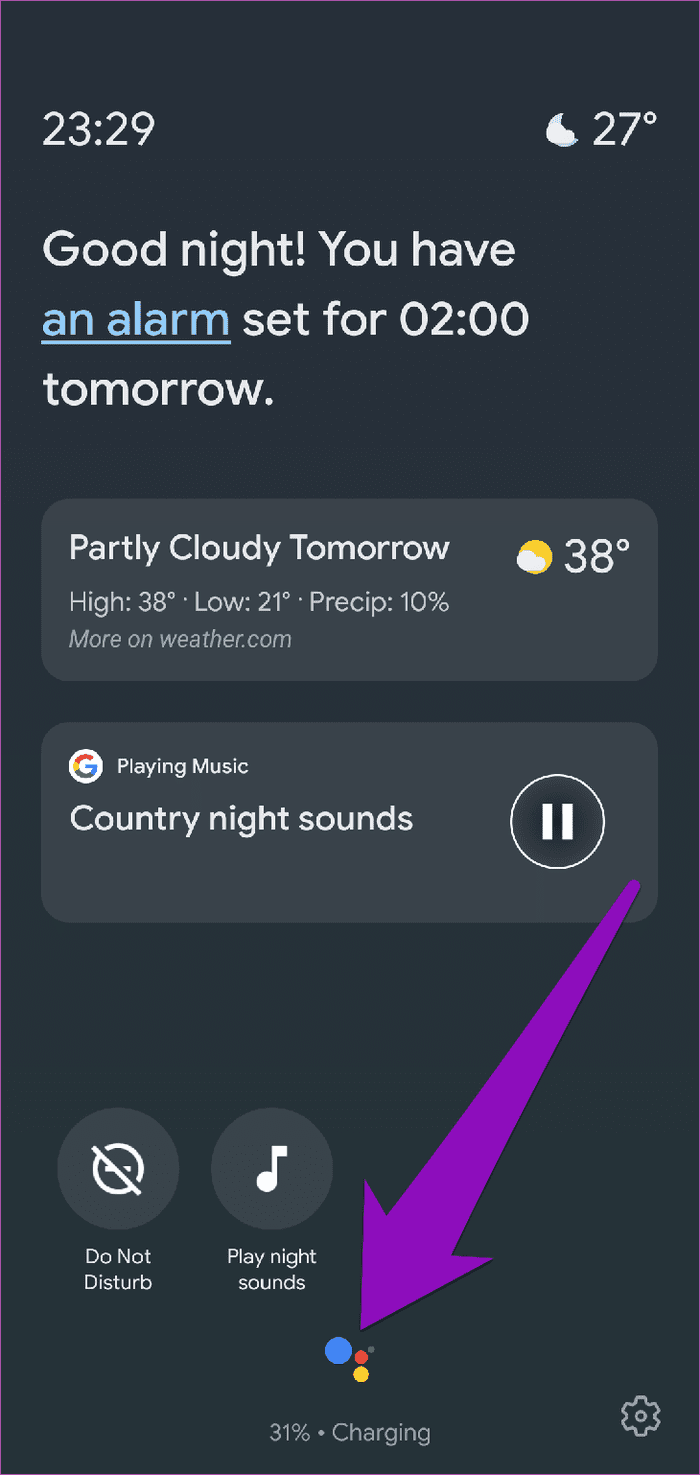
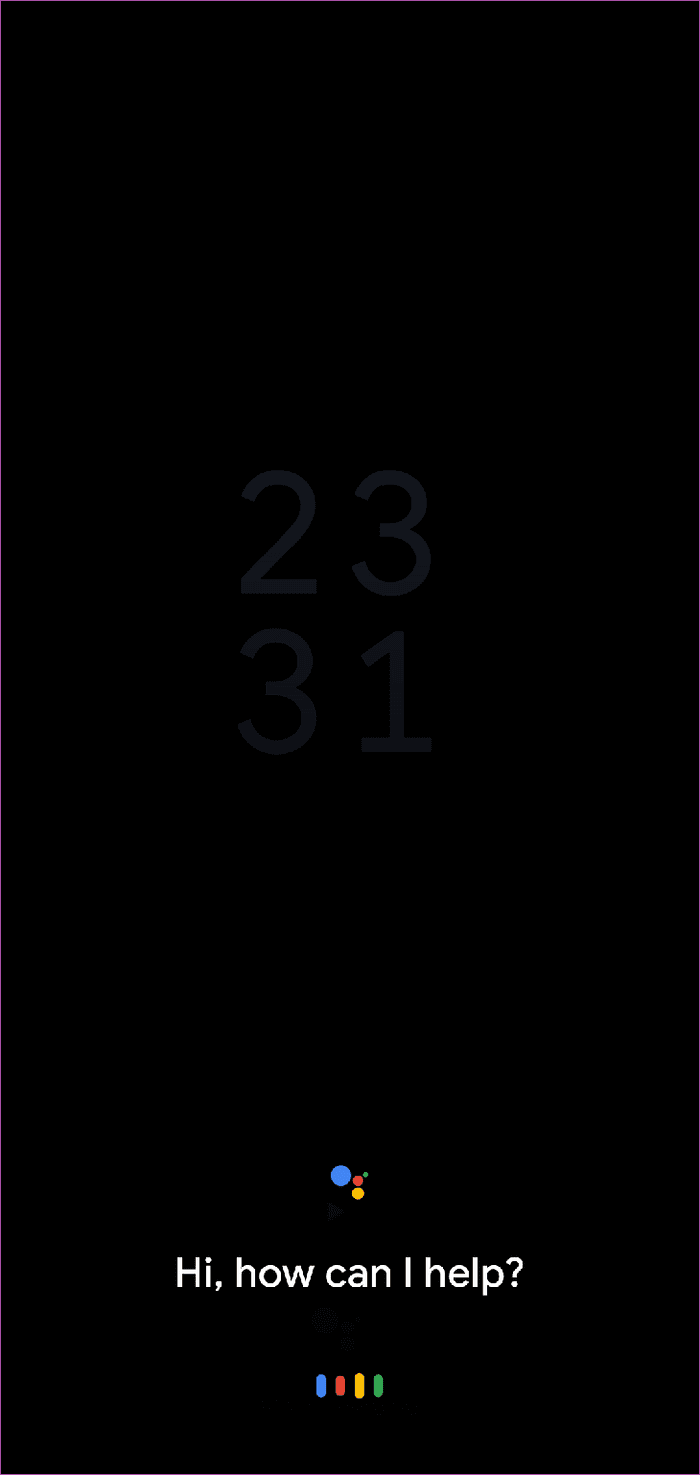
Lorsque vous déverrouillez votre appareil pendant qu'il est en charge, vous pouvez rapidement revenir au mode ambiant de l'assistant en balayant vers le bas depuis la barre de notification et en appuyant sur "Revenir au mode ambiant".
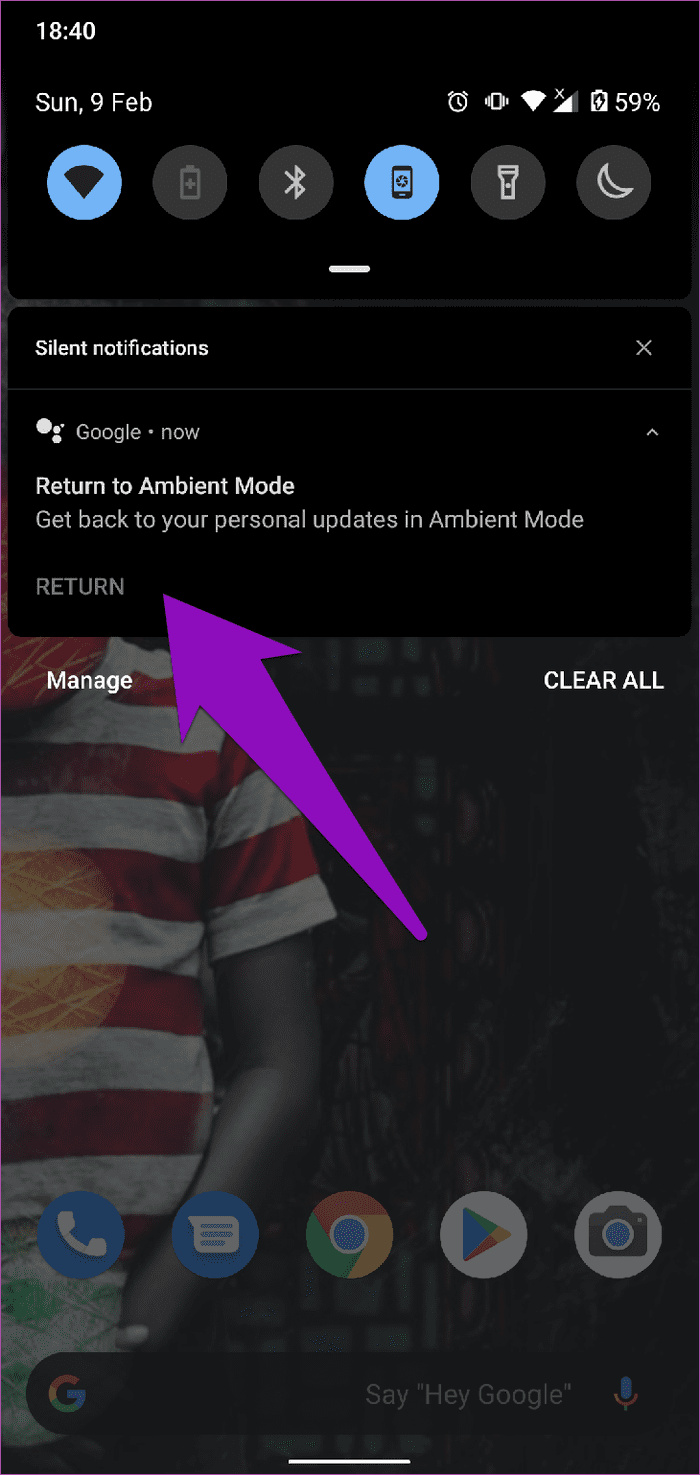
Impossible de trouver le mode Veille dans le menu des paramètres de l'Assistant, consultez certaines options de dépannage dans la section ci-dessous.
Activation du mode ambiant de l'assistant : conseils de dépannage
Lorsque Google a introduit la fonctionnalité Ambient Mode, elle n'a été déployée que sur certains appareils, en particulier les téléphones fabriqués par Google (téléphones Nexus et Pixel) et certains appareils Android One. Si vous ne trouvez pas le mode ambiant dans l'assistant Google de votre appareil, voici certaines choses à faire pour obtenir la fonctionnalité.
1. Mettez à jour votre système d'exploitation
Le mode ambiant de Google Assistant a été développé pour fonctionner uniquement sur les appareils exécutant Android 8.0 Oreo et supérieur. Si votre appareil exécute le système d'exploitation Android 7.0 Nougat ou une version antérieure, le mode ambiant ne sera pas disponible sur votre appareil.
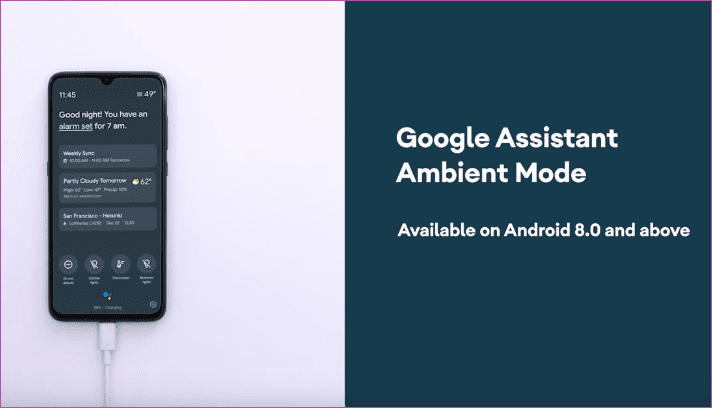
2. Installez l'application Assistant Google
Bien que l'assistant soit intégré au système d'exploitation Android et que presque tous les appareils Android en disposent, il existe une application Assistant dédiée sur le Google Play Store. Si votre appareil est à jour mais que vous ne parvenez toujours pas à trouver ou à utiliser le mode ambiant de l'Assistant Google, vous devez installer l'application Assistant Google et redémarrer votre appareil. Ensuite, le mode ambiant devrait être présent dans le menu des paramètres de l'assistant de votre appareil.
Installez l'assistant Google à partir du Play Store
Cela a fonctionné pour moi sur mon Nokia 6.1 Plus. L'option Ambient Mode était, au début, introuvable, mais après avoir installé l'application Assistant à partir du Play Store et redémarré mon appareil, la fonctionnalité est apparue dans le menu Assistant de mon appareil.
Si l'assistant est déjà installé sur votre appareil, vérifiez qu'il est mis à jour vers la dernière version.
Désactiver le mode ambiant de l'assistant
Si après avoir essayé le mode ambiant de Google Assistant, vous découvrez que vous n'aimez pas la fonctionnalité ou que vous préférez l'affichage de l'écran de verrouillage normal, il est très facile de le désactiver. Suivez les mêmes étapes que celles prises pour l'activer. Ouvrez le menu Paramètres de l'assistant Google , appuyez sur Téléphone et désactivez le mode ambiant.

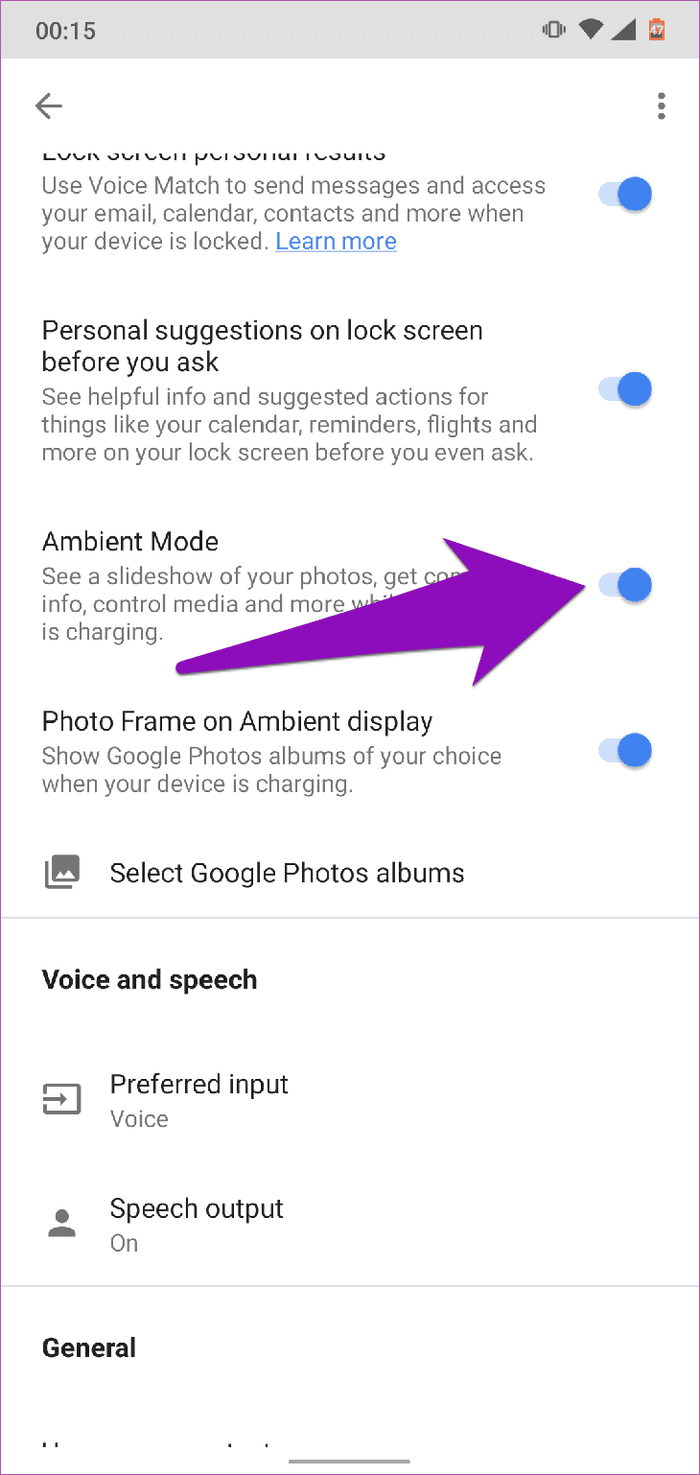
Pimentez votre écran
Le mode ambiant de l'assistant Google est un moyen simple et amusant de convertir l'écran de votre téléphone en assistant intelligent tout en le chargeant. Le concept est génial et vous devriez certainement l'essayer. Vous n'en profitez pas ? Suivez les étapes ci-dessus pour le désactiver.
Prochaine étape : le pourcentage de batterie sur le mode ambiant de votre appareil est-il manquant ou ne s'affiche pas ? Découvrez comment résoudre ce problème dans l'article lié ci-dessous.
De nombreuses personnes partagent leurs comptes Netflix avec leurs amis et leur famille. Nous débattons pour savoir si Netflix devrait sévir.
Vous pouvez apprendre ici comment supprimer quelqu'un du lien familial google ? sans aucun problème
Vous pouvez apprendre ici comment modifier la luminosité et le contraste dans l'illustrateur ? sans aucun problème
Vous pouvez apprendre ici comment supprimer un ancien compte instagram sans mot de passe ni e-mail ? sans aucun problème
Comptes et mots de passe Nitroflare premium gratuits 2022. Ces 20 comptes premium Nitroflare fonctionnels vous aideront à stocker des données illimitées et à héberger tout gratuitement
Vous pouvez apprendre ici Comment modifier mon compte YouTube AdSense ? sans aucun problème
Vous pouvez apprendre ici pourquoi ma machine à laver continue à émettre des bips pendant le cycle ? sans aucun problème
Voici une liste complète des listes d'extensions de World of Warcraft jusqu'en 2021 - Listes d'extensions WoW Depuis sa sortie en 2004, World of Warcraft est le jeu MMORPG le plus populaire.
Vous pouvez apprendre ici Comment annuler Grammarly et récupérer de l'argent ? sans aucun problème
Découvrez comment désactiver les notifications Airpod ou empêcher Siri de lire des textes. Nous couvrons toutes les méthodes pour iOS 16, iOS 15 ou version antérieure dans ce guide.


